
mysql이 성공적으로 설치되었는지 확인하는 방법: 1. DOS 창을 열고 상태 명령을 입력하여 MySQL 버전 정보를 확인합니다. 2. MySQL 5.7 명령줄 클라이언트 프로그램을 열고 현재 MySQL 서버 상태를 열고 다음을 입력합니다. 현재 데이터베이스 목록을 표시하는 관련 명령을 사용할 수 있습니다.
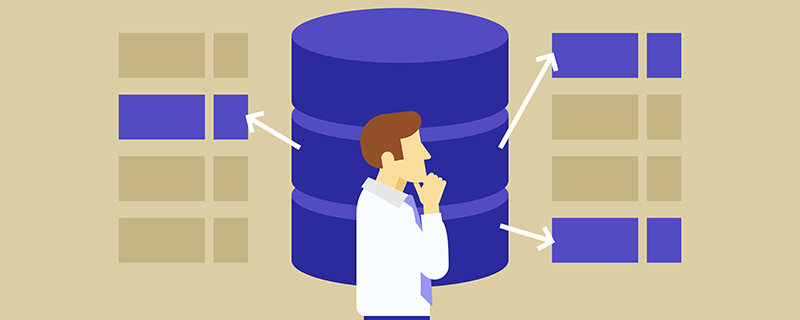
관련 학습 권장 사항: mysql 튜토리얼
Mysql 설치 성공 여부 확인 방법:
1. DOS 창 확인
1단계): DOS 창을 엽니다. 구성한 경우 MySQL 환경 변수를 설정한 경우 직접 로그인하고, 환경 변수를 구성하지 않은 경우 mysql/bin 디렉터리에 들어가 로그인해야 합니다. 그림과 같습니다.
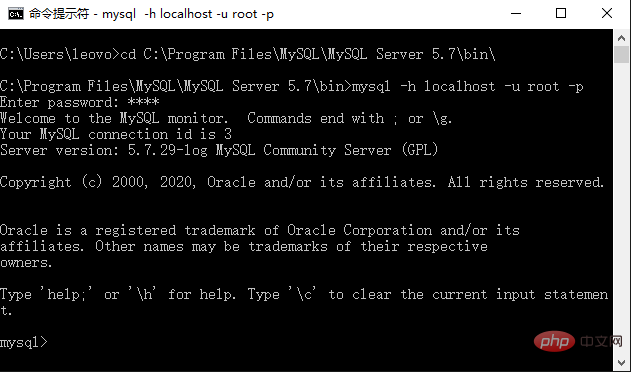
2단계): 그림과 같이 status 명령을 입력하여 MySQL 버전 정보를 확인합니다.
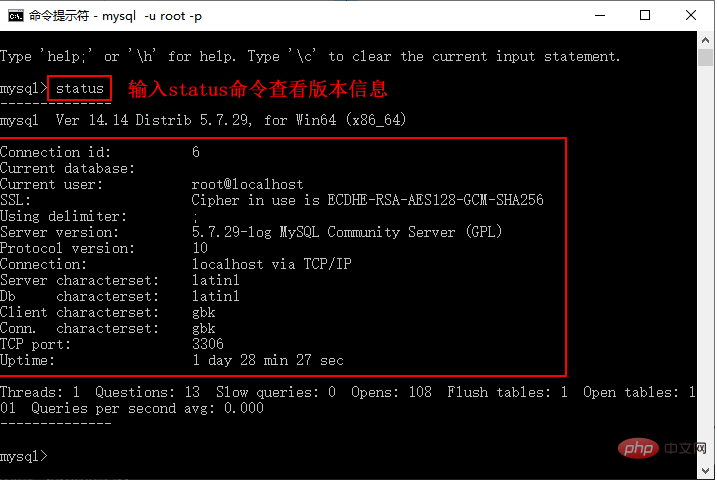
위 코드는 설치가 성공했음을 나타냅니다.
2. MySQL 클라이언트 확인
1단계): MySQL 5.7 명령줄 클라이언트 프로그램을 열고 비밀번호를 입력한 후 Enter를 누르면 그림과 같이 현재 MySQL 서버 상태가 나타납니다.
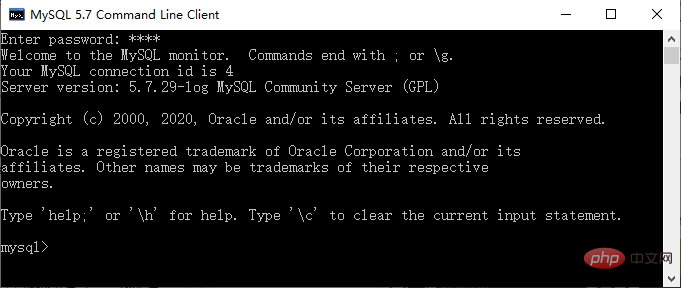
MySQL 서버의 현재 버전은 5.7.20-log MySQL Community Server(GPL)이며 이는 MySQL이 성공적으로 설치되었음을 나타냅니다.
2단계): 그림과 같이 MySQL 5.7 명령줄 클라이언트 프로그램에 SHOW DATABASES와 같은 간단한 명령을 입력하여 현재 데이터베이스 목록을 표시합니다.
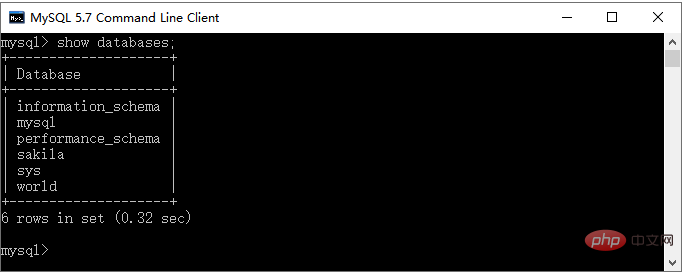
데이터베이스 목록이 표시되면 MySQL 데이터베이스가 성공적으로 설치된 것입니다.
프로그래밍 학습에 대해 더 자세히 알고 싶다면 php training 칼럼을 주목해주세요!
위 내용은 mysql이 성공적으로 설치되었는지 확인하는 방법의 상세 내용입니다. 자세한 내용은 PHP 중국어 웹사이트의 기타 관련 기사를 참조하세요!